
生成した画像を保存するとき、連番にしたり、任意の保存名にしたりしたいと思ったことはないでしょうか?
Stable Diffusion Web UIでは、ファイル名を指定するためのパターンが用意されており、任意のファイル名にカスタマイズができます。
今回は、ファイル名を自分で指定する方法についてご紹介します。
・インストール方法はこちら
Stable Diffusion Web UIでファイル名を指定する方法
ファイル名は、settingタブのSaving images/gridsにある「mages filename pattern」で変更が可能です。
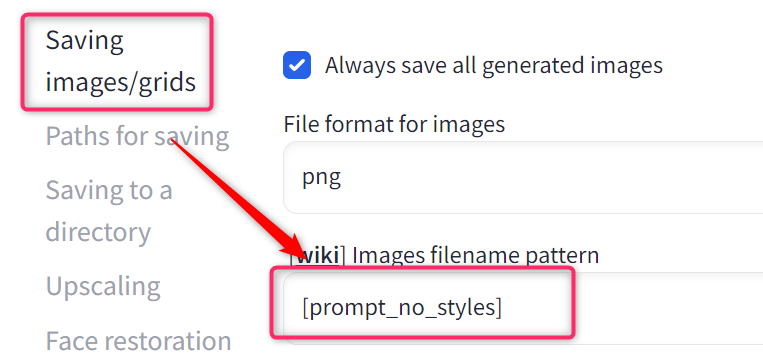
[wiki]の部分はリンクになっており、そこを見れば指定できるパターン一覧が確認できます。
Custom Images Filename Name and Subdirectory · AUTOMATIC1111/stable-diffusion-webui Wiki
ファイル名に使えるパターン一覧
ファイル名に使える主要なパターンを、ピックアップしてご紹介します。
なお、デフォルトは[number]-[seed]-[prompt_spaces]となっており、連番-シード値-プロンプト(カンマの後に半角スペース)で保存されます。
[number]は入力しなくても自動的に付与されるため、指定できるのは連番より後の部分です。
| [seed] | シード値 |
| [model_name] | 使用モデル |
| [datetime] | 年月日時秒 |
| [prompt_no_styles] | プロンプト |
| [prompt_spaces] | プロンプト:カンマの後に半角スペース |
| [prompt] | プロンプト:半角スペースはアンダーバー |
| [prompt_words] | プロンプト:カンマなし半角スペース区切り |
またパターンは自由に組み合わせが可能で、間に「-(ハイフン)」などを入れると見やすくなります。
自分の好きなようにカスタマイズしてみてください。
生成時のプロンプト・パラメータをテキストファイルで保存する方法
ファイル名にはプロンプト・パラメータを含めず、別途テキストファイルでも保存が可能です。
上記と同じくSaving images/gridsにある「Create a text file next to every image with generation parameters.」にチェックを入れるだけ。
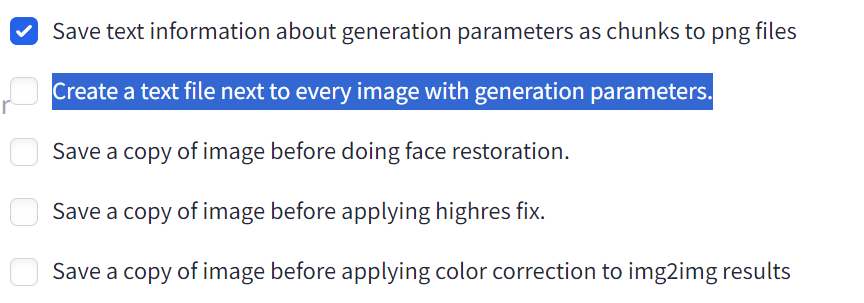
これで生成した画像に対して、プロンプトやパラメータが記載されたテキストファイルも一緒に出力されるようになります。
大量生成するとファイル数が多くなってしまうというデメリットもありますが、画像を保存しなくてもプロンプトだけ保管することが可能です。
あとから見直すときに便利ですし、画像を保存しなくていいのでSDD/HDDの容量節約にもなります。
画像をずっと保存できるならそれが一番ですが、容量を節約しつつプロンプトを残したいという方は使ってみてください。
グリッド画像にプロンプトの追加も可能
グリッド画像は、バッチ機能などを使用したときに生成される格子状の画像です。
Saving images/gridsにある「Always save all generated image grids」にチェックを入れている場合のみ出力されるもので、任意のファイル名は指定できませんが、プロンプトは追加が可能。
同ページにある「Add extended info (seed, prompt) to filename when saving grid」にチェックを入れるだけです。

これでグリッド画像にプロンプトが追加されます。
日本語訳だと「グリッドを保存するときに拡張情報 (シード、プロンプト) をファイル名に追加」と書いてあるのですが、シード値はグリッドにも単体の画像にも追加されていませんでした。プロンプトは問題なく追加されます。
グリッド画像は取っておくと便利
余談ですが、ランダム生成をよく使う方はグリッド画像を取っておくと、プロンプトを見直したいときに便利です。
例えば{black|white|red}のようにランダムで入力していた場合、このランダム入力を後でまた使いたいと思うことが結構あります。
ランダム入力で生成された1枚1枚の画像には、blackならblack、whiteならwhiteのように、採用された要素しか保存されません。
グリッド画像には、{black|white|red}という状態でメタデータが残ります。
PNG infoなどで取り込めばランダム入力が確認でき、txt2imgに送ればそのまま使うことが可能です。
今回簡単な例を紹介しましたが、コアなランダム入力を使っている方ほど、グリッド画像を取っておけば生成効率が上がります。
style機能でもプロンプトは保存できますが、ver1.6.0から手動でプロンプトを保存する必要があるため、個人的にはグリッド画像の方が管理が楽かなと感じてます。
ランダム+大量生成をよく使う方は、試してみてください。
なお、画像そのものにメタデータを保存する場合は、「Save text information about generation parameters as chunks to png files」にチェックが入っている必要があります。
Stable Diffusion Web UIでファイル名を指定する方法まとめ
今回はStable Diffusion Web UIで、ファイル名を指定する方法についてご紹介しました。
Stable Diffusion Web UIでファイル名を指定する方法
ファイル名に使えるパターン一覧
生成時のプロンプト・パラメータをテキストファイルで保存する方法
グリッド画像にはシード値・プロンプトの指定が可能
グリッド画像は取っておくと便利
ファイル名を自分でカスタマイズしておくと、後から画像を見直すときに探しやすくなります。
生成沼にハマると「あのとき生成した画像なんだっけ?」ってことも結構あるので、わかりやすいファイル名にカスタマイズしてみてください。




コメント